
Mundarija:
- Muallif John Day [email protected].
- Public 2024-01-30 13:23.
- Oxirgi o'zgartirilgan 2025-01-23 15:14.
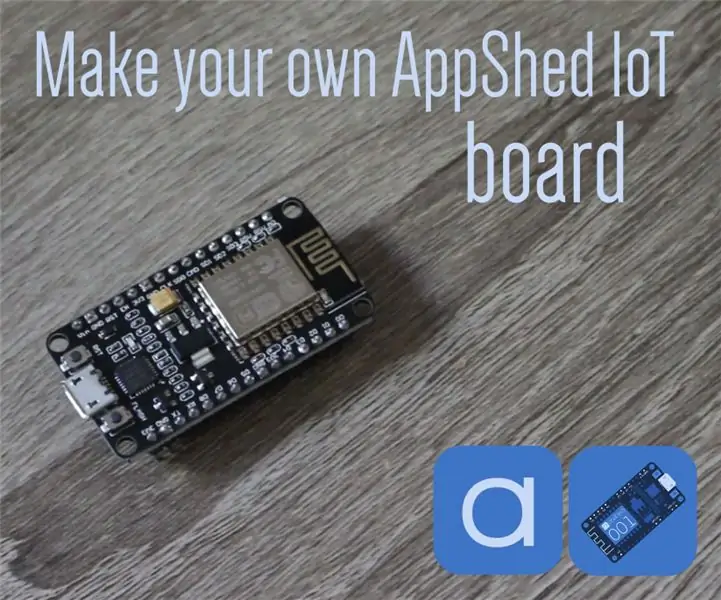
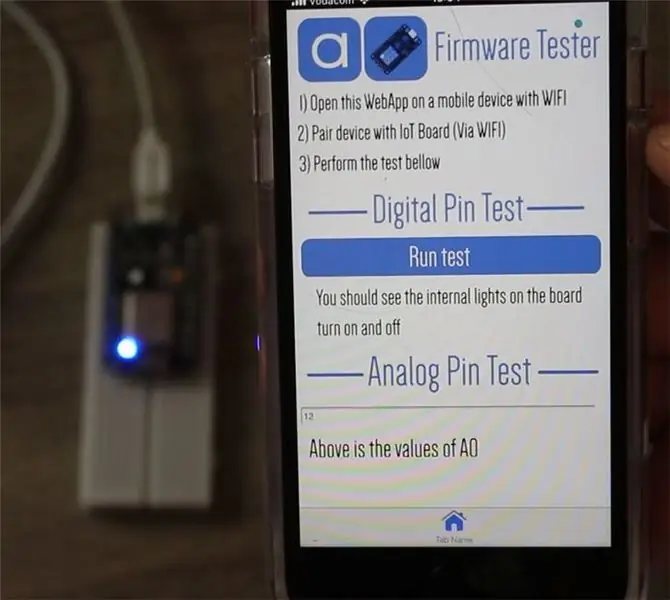
Ushbu tezkor darsda biz NodeMCU -ni AppShed IoT dasturiy ta'minoti bilan qanday yoqish kerakligini ko'rib chiqamiz, bu uni AppShed IoT platformasi va ilovalar to'plamida ishlatishga imkon beradi.
AppShed IoT platformasi foydalanuvchilarga NodeMCU IoT platasi bilan o'zaro aloqada bo'lish uchun o'z shaxsiy ilovasi va dasturini tez va oson yaratishga imkon beruvchi platformadir. Foydalanuvchilar appshed.com saytida har qanday mahorat darajasida ilovalar yaratishi mumkin. Bu darsning asosiy maqsadi ilova tuzish emas, balki AppShed IoT platformasi bilan ishlash uchun taxtangizni sozlash.
1 -qadam: Sizga qanday uskunalar kerak bo'ladi


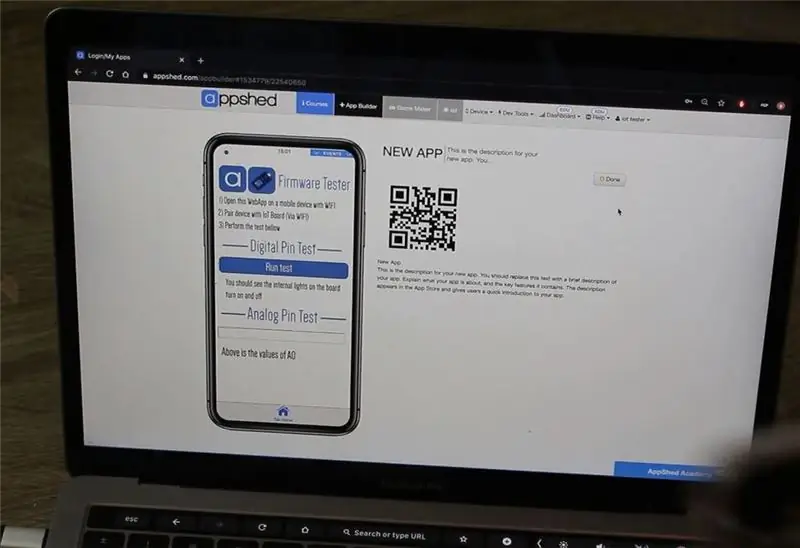
Kengashni dasturiy ta'minot bilan to'ldirish uchun sizga quyidagi vositalar va xizmatlar kerak bo'ladi:
- NodeMCU (bu erda topish mumkin)
- Windows/Mac kompyuter
- USB kabeli
- Internetga ulanish
Shuningdek, bizda dasturiy ta'minotni to'g'ri yuklanganligini tekshiradigan dasturiy ta'minotni tekshiruvchi dastur mavjud. Agar siz undan foydalanmoqchi bo'lsangiz, sizga mobil qurilma ham kerak bo'ladi.
2 -qadam: Sizga kerak bo'lgan dasturiy ta'minot
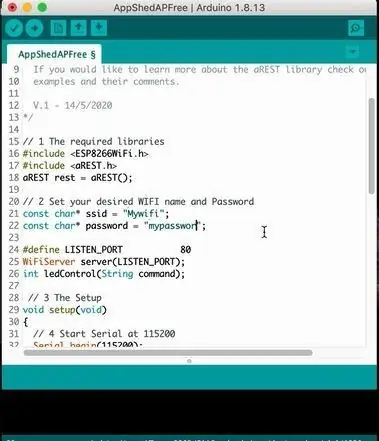
Sizning NodeMCU kartangiz AppShed dasturiy ta'minoti bilan yonib ketishi bilanoq, unga ilovalar yaratish uchun AppShed veb -sayti kifoya qiladi, lekin dasturiy ta'minotni taxtaga yuklash uchun sizga quyidagi dasturiy ta'minot kerak bo'ladi:
- Arduino IDE -ni yuklab olish (bu erda)
- AppShed IoT dasturiy ta'minoti eskizi (Bu erda)
Agar siz Mac yoki Windows -ning eski versiyasidan foydalanayotgan bo'lsangiz, siz USB drayverini o'rnatishingiz kerak bo'ladi (bu sizning kompyuteringizga NodeMCU bilan aloqa o'rnatishga imkon beradi). Bu drayverni bu erdan topish va yuklab olish mumkin
3 -qadam: sozlash
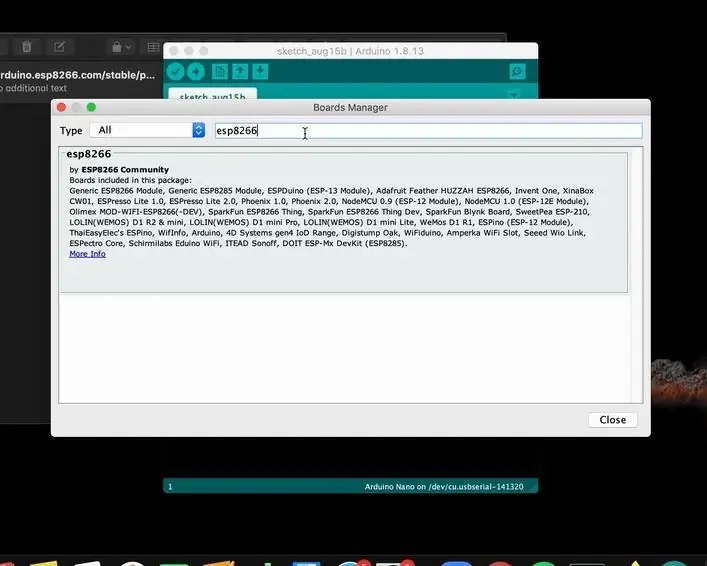
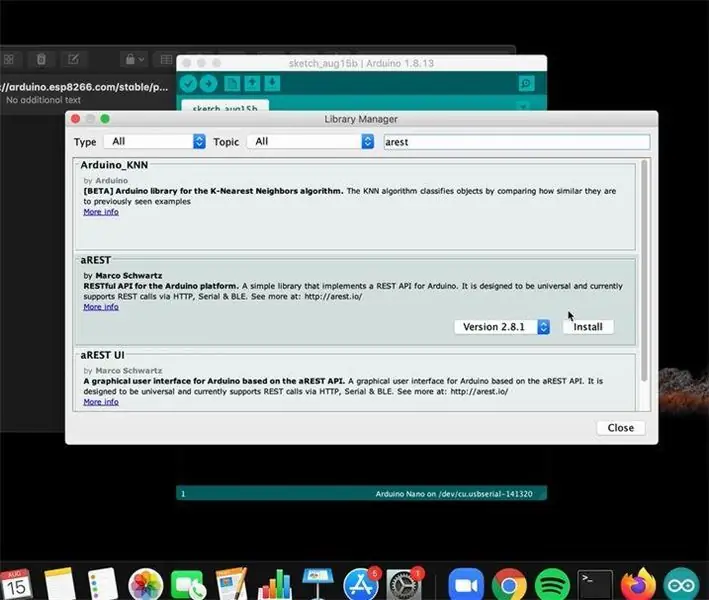
Endi bizda zarur bo'lgan barcha apparat va dasturiy ta'minot mavjud bo'lganda, biz hammasini o'rnatishni boshlashimiz va taxtamizni yondirishga tayyor bo'lishimiz mumkin.
Avvalo, Arduino IDE -ni kompyuteringizga o'rnating. Ishga tushadigan faylni ochganingizdan so'ng, siz o'rnatish jarayonini boshqarishingiz kerak, bu juda oddiy.
Arduino IDE o'rnatilgandan so'ng, unga AppShed dasturiy ta'minotini yuklash uchun ba'zi kutubxonalarni qo'shishimiz kerak bo'ladi.
- Arduino IDE -ni oching
- Fayl -ni bosing
- Tanlovlarni bosing
- Belgilangan maydonga - qo'shimcha boshqaruv paneli URL manzillari quyidagi havolani joylashtiring:
https://arduino.esp8266.com/stable/package_esp8266com_index.json
- Chiziq raqamlarini ko'rsatish yonidagi katakchani bosing
- OK ni bosing
- "Asboblar" ni, so'ngra "Kengash" ni, so'ngra "Kengash menejeri" ni bosing
- Esp8266 -ni qidiring
- Esp8266 hamjamiyati tomonidan yaratilgan variantni bosing
- Yopish -ni bosing
- Sketch -ni bosing, keyin kutubxonani qo'shing va oxirgi navbatda kutubxonalarni boshqaring
- Arestni qidiring
- Marko Shvarts tomonidan yaratilgan variantni bosing
- Yopish -ni bosing
Bularning barchasi bajarilgandan so'ng, bizning Arduino IDE endi AppShed IoT eskizini NodeMCU -ga yuklashga tayyor.
4 -qadam: Dasturiy ta'minotni yuklang
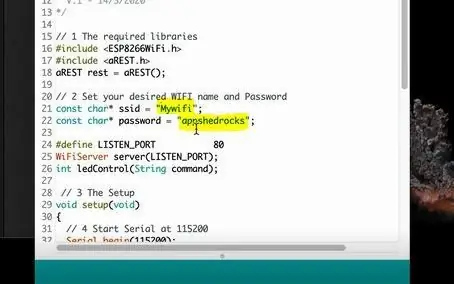
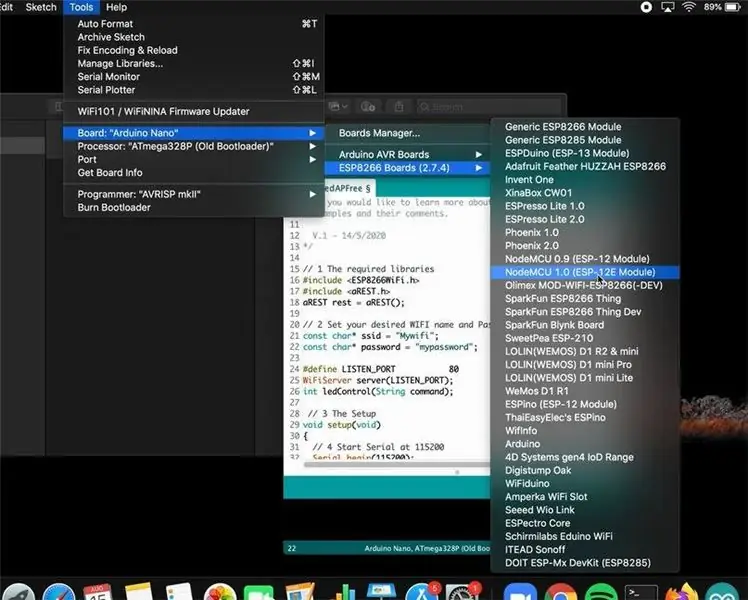
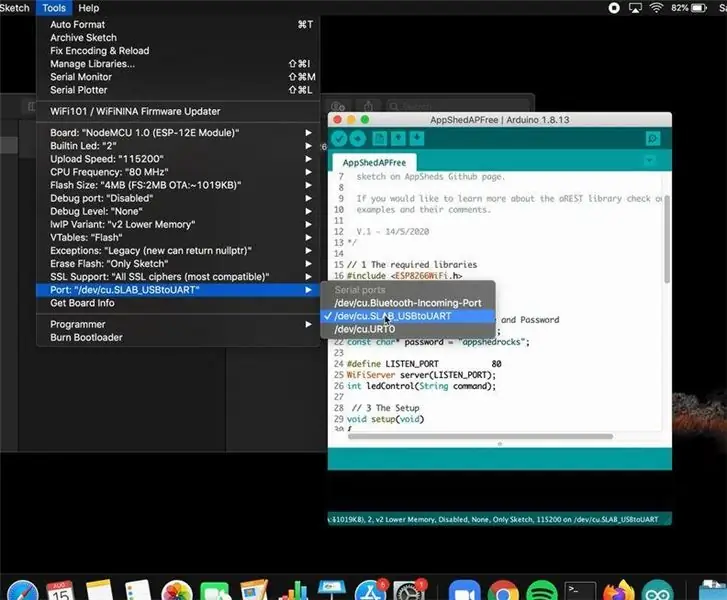
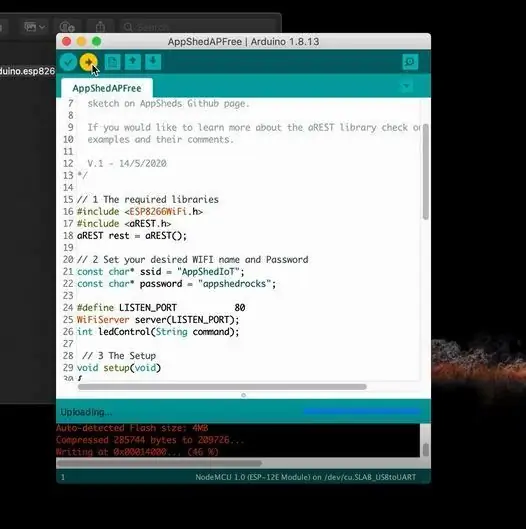
Endi biz AppShed dasturiy ta'minotini yuklashni boshlashimiz mumkin, biz qilishimiz kerak bo'lgan birinchi narsa - biz ilgari yuklagan AppShed dasturiy ta'minotining eskizini ochish.
AppShedAPFree nomli faylni oching
Bu fayl Arduino IDE -ni ochishi va uni faylga qo'shishni xohlayotganingizni so'rashi kerak, ha tugmasini bosing.
Odatiy bo'lib, AppShed dasturiy ta'minoti WIFI SSID va parolini quyidagicha o'rnatadi:
SSID - AppShedIoTPassword - appshedrocks Agar siz buni o'zgartirmoqchi bo'lsangiz, dasturiy ta'minotning 21 va 22 -qatorlaridagi o'zgaruvchini o'zgartirib o'zgartirishingiz mumkin. Parol va SSID 8 belgidan oshganligiga ishonch hosil qiling.
O'rnatilgan dasturiy ta'minot bilan biz NodeMCU -ni kompyuterga USB kabeli bilan ulashimiz mumkin, yuklashni boshlash uchun biz quyidagilarni qilishimiz kerak bo'ladi:
- Asboblar -ni bosing
- Kengashni bosing
- NodeMCU 1.0 ni ko'rmaguningizcha aylantiring va ustiga bosing
- Asboblar -ni bosing
- Port -ni bosing
- Com (Raqam) ni bosing (Windows uchun)
- USBtoUART -ni bosing
Nihoyat, biz dasturiy ta'minotni yuklashimiz mumkin
Yuklash -ni bosing (ko'k o'q)
Yuklash taxminan 1-2 daqiqa davom etishi kerak. Yuklash tugallangach, taxtangiz tayyor!
5 -qadam: Firmware/xulosani sinab ko'ring
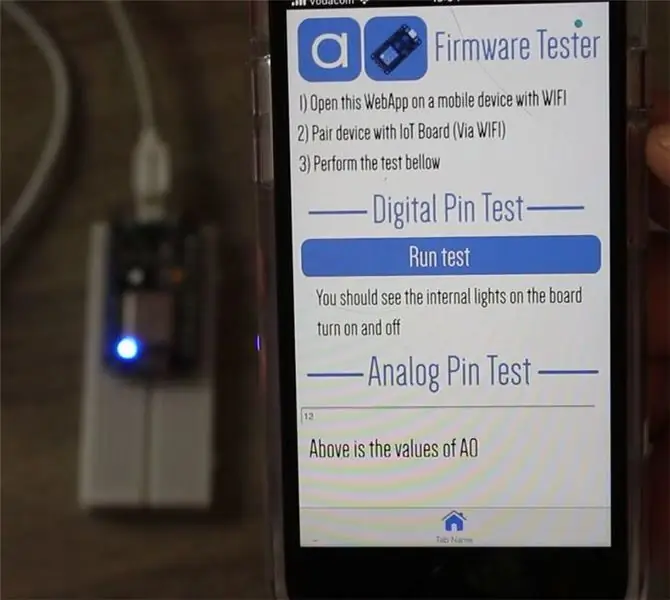
Dasturiy ta'minot yuklanganidan so'ng, uning mobil qurilmangizga o'tishi va Wi -Fi SSID -ni ko'rsatishini tekshirish va tekshirishning eng tezkor usuli - bu 5 daqiqagacha vaqtni oladi.
Agar siz qurilmangizda to'liq sinov o'tkazmoqchi bo'lsangiz, bizning dasturiy ta'minotni tekshiruvchi dasturidan foydalanishingiz mumkin, u taxtada bir nechta pimlarni sinab ko'radi, bu sizga hamma narsa kerakli darajada ishlayotganligini ko'rsatadi. Buni qanday qilish kerak:
- AppShed IoT kartasi yoqilganligiga ishonch hosil qiling (USB yoki batareya orqali)
- Kengashga ulanishdan oldin mobil qurilmangizda quyidagi havolani oching
apps.appshed.com/firmwaretester
- Mobil qurilmangizni AppShed IoT platasiga ulang
- Ilovadagi Test tugmasini bosing va ekrandagi ko'rsatmalarga amal qiling
Agar bu jarayonda sizda muammolar yoki savollar bo'lsa, iltimos, bizning AppShed IoT Discord -ga qo'shiling, u erda bizda savollar uchun ko'plab kanallar, loyihalar vitrinalari va hattoki ba'zi apparat sovg'alari mavjud. Sizda AppShed IoT Board mavjud, shuning uchun hamjamiyatga qo'shiling!
Qarama -qarshilik -
Tavsiya:
T2 - Choy Bot - Choy tayyorlash oson: 4 qadam

T2 - Choy bot - Choy tayyorlash osonlashtirildi: Choy boti foydalanuvchiga choyni tavsiya etilgan vaqtga tayyorlashga yordam berish uchun qilingan. Dizayn maqsadlaridan biri uni oddiy saqlash edi. ESP8266 servo dvigatelni boshqarish uchun veb -server bilan dasturlashtirilgan. ESP8266 veb -serveri mobil qurilmalarga javob beradi va
Yog'ochdan yasalgan asbobni tayyorlash uchun termoyadroviydan foydalaning!: 4 qadam

Yog'ochdan yasalgan asbobni yasash uchun Fusion -dan foydalaning!: Bu men yangi boshlanuvchilarga dasturiy ta'minotni ishga tushirish uchun Fusion 360 yordamida qilgan eng oddiy loyihalardan biri. Bu dasturiy ta'minotning ba'zi asosiy funktsiyalarini ko'rsatadi va ko'p vaqt talab qilinmaydi. Dasturiy ta'minot talab qilinadi: Autodesk oldindan rekvizitlari bo'yicha Fusion 360
Sizning kompaniyangizda ish haqini tayyorlash uchun Ms Access ma'lumotlar bazasi dasturini yarating: 6 qadam

Kompaniyangizda ish haqini tayyorlash uchun Ms Access ma'lumotlar bazasi dasturini yarating: Men sizga oylik maoshni ishlab chiqarish va shu bilan ish haqi varaqalarini osonlik bilan chop etish uchun MS tizimidan foydalangan holda Ish haqi tizimini yaratish bo'yicha qisqacha ko'rsatma beraman. Shunday qilib, siz har oy maosh tafsilotlarini ma'lumotlar bazasida saqlay olasiz va ularni kech tahrir qilishingiz yoki ko'rib chiqishingiz mumkin
NodeMCU ESP8266 yordamida IOTga asoslangan suv sathini boshqaruvchi: 6 qadam

NodeMCU ESP8266 yordamida IOTga asoslangan suv sathi boshqaruvchisi: Bu IOT asosidagi suv sathini nazorat qilish moslamasini yaratish bo'yicha ko'rsatma. Bu loyihaning xususiyatlari quyidagilardir:- Android ilovasida suv sathining real vaqtda yangilanishi. Suv minimal darajadan pastga tushganda suv nasosini avtomatik ravishda yoqing. Au
Zarracha foton va IoTga kirish: 4 qadam

Particle Photon va IoT -ga kirish: Foton zarrachalari - bu eng yangi va mening fikrimcha, eng zo'r rivojlanish platalari. U Wi -Fi integratsiyasi va RESTful API -ga ega, bu sizga boshqaruv paneli bilan osongina aloqa o'rnatishga imkon beradi va siz uni hatto IFTTT bilan bog'lashingiz mumkin
